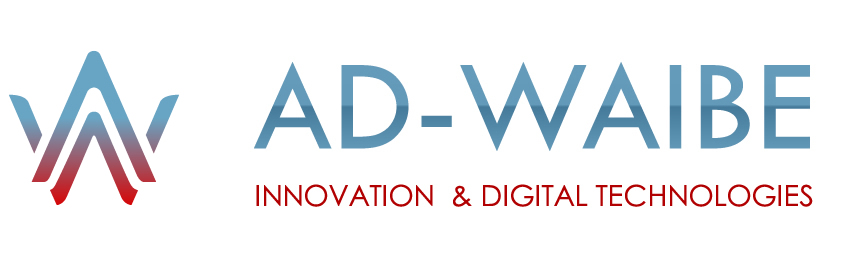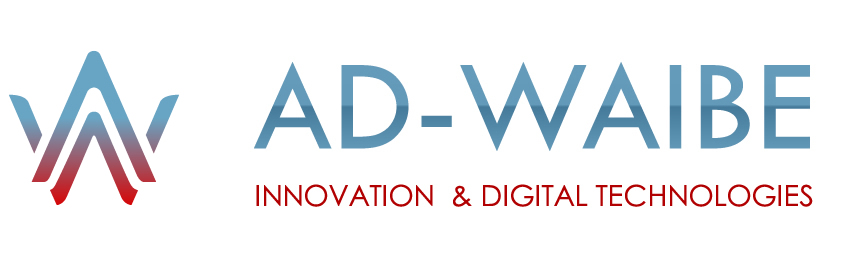Les tableaux, c'était l'un des premiers éléments utilisés pour faire la mise en page des sites Internet au début du web, et cela reste un outil simple d'emploi quand on n'y connaît pas grand chose en informatique et en programmation web. On crée des cases, et dans chaque case on met des éléments. Mais saviez-vous que vous pouviez paramétrer finement l'affichage des cases du tableau ?
Les principales astuces
Utiliser les tableaux n'est pas compliqué, il suffit de savoir s'en servir. Je ne vais pas tout vous détailler dans cet article, mais juste les fonctions principales dont je me sers le plus souvent. Une fois que vous aurez compris cela, vous pourrez expérimenter par vous-même les autres possibilités pour voir les effets produits.
La première étape est la création du tableau, qui se fait de manière très simple avec l'éditeur de texte en cliquant sur le bouton cerclé de rouge sur l'image ci-dessous :

Une boite de dialogue s'ouvre alors, voici les principales informations que vous devrez renseigner : Ce qui est important, c'est le 100% en largeur pour occuper tout l'espace, et le 0 en bordure si vous ne voulez pas qu'on voir les lignes de bord du tableau.
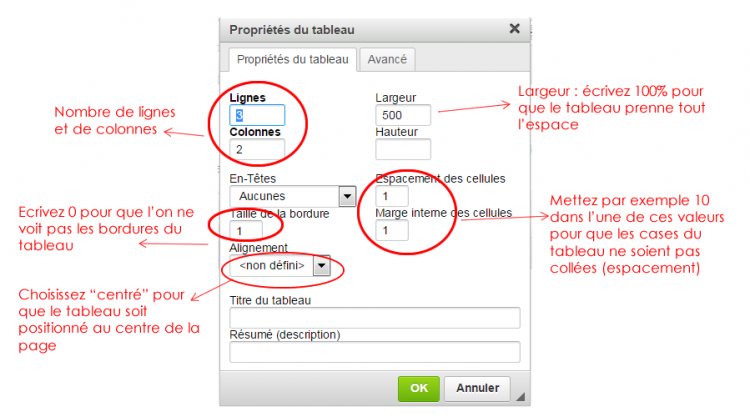
Dans l'exemple ci-dessous, je créé un tableau de 6 cases, 3 lignes et 2 colonnes, et de l'argeur 500 pixels, avec une bordure de 1 pixels (donc les bords sont visibles - pour ne pas les voir écrivez 0 pour la bordure). Voici ce que ça donne :
Une fois votre tableau créé, vous pouvez ensuite écrire dans chacune des cases. Mais vous pouvez également modifier le tableau que vous avez créé. Pour cela, cliquez avec le bouton droit de la souris dans le tableau et choisissez "Propriétés du tableau". Cela ré-ouvre la boite de dialogue précédente.

Vous pouvez ensuite paramétrer plus finement le contenu de chaque cellule : cliquez avec le bouton droit de la souris dans la case du tableau de votre choix. Un nouveau menu apparaît : en cliquant sur "Cellule", et "Propriétés de la Cellule", vous accédez aux réglages d'une case du tableau
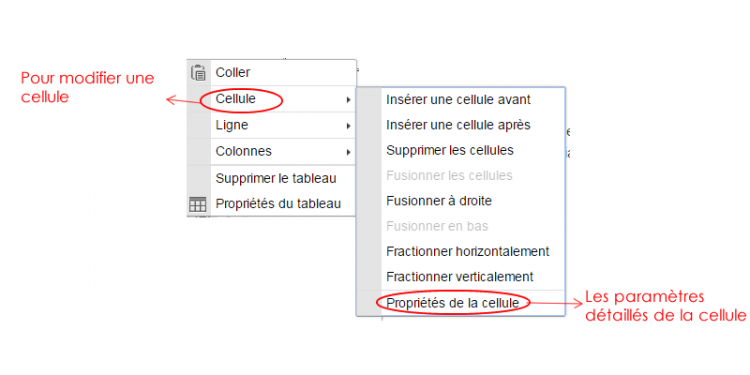
Une nouvelle boite s'ouvre. Voici les éléments dont je me sers le plus souvent, les autres ne sont quasiment jamais utilisés :
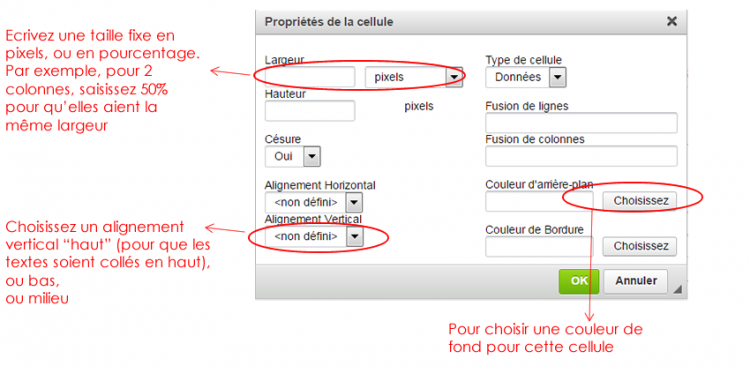
Cela peut sembler fastidieux de régler toutes les cellules une par une : sachez que vous pouvez en régler plusieurs d'un coup, ce qui permet de gagner beaucoup de temps. Pour cela, sélectionnez toutes les cellules, en cliquant dans la première (en haut à gauche), en gardant le bouton gauche enfoncé et en descendant jusqu'en bas (dernière cellule). Les cellules sont en surbrillance bleue, vous pouvez ensuite faire un clic droit, puis "propriétés" de cellule : toutes les modifications seront appliquées aux cellules sélectionnées.